– Ключ
На следующем этапе проинформируйте FirstOffice о том, что имеете полную лицензию на использование программы.
Лицензия FirstOffice обычно предоставляет вам право на использование программы с одной базой данных. Для каждой базы данных обычно требуется отдельный «Ключ», предоставляемый по требованию вашим дистрибьютором системы FirstOffice. При покупке системы FirstOffice, «Ключ» отсутствует, тем не менее, FirstOffice будет полностью функционировать в течение 30 дней после установки, предоставляя вам время для работы по настройке, описанной в предыдущих разделах. Через 30 дней, если вы не совершили запрос «Ключа», FirstOffice перейдет в демонстрационный режим: т.е. программа останется полностью функциональной, но будет недоступна функция печати. Вы можете запросить «Ключ» в любое время (до или после указанных 30-ти дней), но перед этим убедитесь, что все необходимые «Компании» введены в настройки «Компаний» и им даны наименования в настройке «Информация о компании».
Чтобы получить наибольшее количество пользы от программы, вам необходимо получить «Ключ». Вы можете сделать это, при помощи одного из трех методов, описанных ниже.
Как только вы получите «Ключ», если вы измените информацию в поле «Действителен до» настроек «Конфигурации», FirstOffice также перейдет в демонстрационный режим. Заново заполучить полностью функциональное использование программы FirstOffice можно, вернув оригинальные настройки «Конфигураций».
Если вы добавите новую «Компанию» в базу данных, или измените «Наименование компании» в настройках «Информация о компании» любой существующей компании», FirstOffice перейдет в демонстрационный режим. В таком случае, однако, вы можете заново заполучить полноценное использование FirstOffice, только запросив новый «Ключ».
! | До того, как запросить «Ключ», установите «Компании», а также определите настройки «Конфигураций» и «Информации о компании». |
|
Если вам необходимо позвонить на линию поддержки HansaWorld для получения ключа, вы можете найти телефон местного представительства, щелкнув на ссылку «Страны» на сайте
www.hansaworld.com.
Автоматическое получение интернет-ключа
При использовании метода автоматического получения интернет-ключа, вы даете команду вашей копии FirstOffice подключиться к базе данных клиентов на сервере HansaWorld, где находится ваша контактная информация. Ключ будет загружен с сервера HansaWorld, как и количество компаний и другая информация из настроек «Конфигурация». Вся информация, введенная в настройки «Конфигурации» ранее, будет переписана. В отличие от ситуаций при использовании других методов, в данном случае у вас нет необходимости убеждаться в том, что настройки «Конфигураций» завершены или точны, до получения «Ключа». Все что вам необходимо сделать, это убедиться в том, что вы определили ваше серверное аппаратное обеспечение и ОС сервера в настройках «Конфигурации». Вы также должны убедиться,, что записали наименование вашей компании в настройках «Информации о компании». Произведите следующие действия:
- Если на вашем экране больше нет списка «Настроек», щелкните на кнопку [Настройки] на «Панели управления» или выберите «Настройки» из меню «Файл» еще раз. Двойным щелчком выберите «Интернет-ключи»:
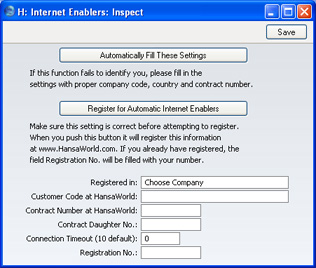
- Заполните поля следующим образом:
- Зарегистрирован в
- Введите страну, в которой зарегистрирована ваша компания. Для выбора опции, поместите курсор в это поле и затем нажмите комбинацию клавиш Ctrl-Enter (Windows и Linux) или ⌘-Enter (Macintosh). Появится список выбора, из которого двойным щелчком вы сможете выбрать опцию.
- Код клиента в HansaWorld
- Введите «Номер клиента», который ваша компания получила от HansaWorld. Найти его можно в счете HansaWorld.
- № контракта в HansaWorld
- Введите «Номер контракта», который ваша компания получила от HansaWorld. Найти его можно в счете HansaWorld.
- Регистрационный №
- В большинстве случаев данное поле остается пустым. При необходимости, введите сюда номер контракта материнской компании, или номер субдоговора, например, если у вас имеется два контракта.
- Если у вас недостаточно информации, чтобы заполнить данные поля (например, вы не знаете ваш «Код клиента» в HansaWorld) щелкните на кнопку [Автоматически заполнить эти настройки]. При условии что вы подключены к интернету, ваша копия FirstOffice подключится к базе данных клиентов на сервере HansaWorld. Затем она произведет поиск наименования вашей компании в базе данных клиентов в том виде, как оно указано в настройках «Информации о компании». Два наименования должны полностью совпадать: при лишнем пробеле, например, совпадение не будет найдено. Если совпадение не найдено, будет произведен поиск вашего «Номера НДС», телефонного номера и регистрационного номера компании. При любом из этих совпадений, в данные поля будет загружена информация из нашей базы данных клиентов.
- Щелкните на кнопку [Записать] из меню кнопок, чтобы сохранить настройки «Интернет-ключей».
- Настройки закроются: откройте их еще раз и щелкните на кнопку [Зарегистрировать для автоматического получения интернет-ключей]. При условии подключения к интернету, поле «№ Регистрации» в настройках «Интернет-ключей» и поля «Действителен до» и «Ключ» в настройках «Конфигурации» будут заполнены автоматически.
Дата «Действителен до» будет установлена на три месяца с текущего числа или на окончание срока вашего контракта, в зависимости от того, какая дата ближе. Раз в месяц ваша копия FirstOffice будет подключаться к серверу HansaWorld и автоматически получать новый «Ключ». Новый ключ добавляет к дате «Действителен до» еще один месяц. Если, по каким-то причинам, автоматически осуществить процесс не удается, а ваша копия FirstOffice не способна получить новый ключ, она будет производить попытку подключиться один раз в день в течение следующих двух месяцев. Если получить новый ключ все равно невозможно, ваша копия FirstOffice перейдет в демонстрационный режим. Если вы хотите активизировать ежемесячное подсоединение самостоятельно, откройте настройки «Конфигураций» и выберите функцию «Подсоединиться для получения ключа» из меню «Операции». Следующее автоматическое подсоединение произойдет на один месяц позже.
Как упомянуто выше, при запросе «Ключа» таким способом, вся информация, введенная в настройки «Конфигурации» ранее, будет переписана. Таким образом, рекомендуется проверять настройки «Конфигураций» сразу же, как только вы получили «Ключ». Позвоните на линию поддержки HansaWorld, если вам кажется, что настройки неправильные.
Если запрос «Ключа» был неудачный, причиной этому может быть то, что:
- Вы не сохранили настройки «Интернет-ключей» в пункте 5, до того как щелкнуть на кнопку [Зарегистрировать для автоматического получения интернет-ключей].
- Появилось сообщение «Сервер не отвечает», спровоцированное вашим антивирусом. Рекомендуется внести изменения в его настройки и разрешить взаимодействие www.hansaworld.com.
Ключ с сайта HansaWorld.com
Если у вас есть интернет-подключение на одном компьютере, а ваша копия FirstOffice установлена на другом, вы можете получить «Ключ» через сайт
www.hansaworld.com. Данный метод использует «Контрольную строку» и «Контрольный код» для определения «Ключа». В случае, если вы используете этот метод, вы должны убедиться, что создали все необходимые вам «Компании» и определили «Конфигурации» настроек
«Информация о компании» в каждой из них до запроса «Ключа».
Произведите следующие действия:
- Если вы используете Internet Explorer 6, вам понадобится проверить настройки безопасности интернета и добавить www.hansaworld.com в качестве надежного сайта.
- Откройте настройки «Конфигурации».
- Введите дату окончания вашего контракта с FirstOffice в поле ключ «Действителен до». Убедитесь, что настройки завершены и являются правильными, щелкните на кнопку [Записать] из меню кнопок, чтобы сохранить и закрыть их.
- Закройте приложение и перезагрузите систему FirstOffice. Таким образом, будут пересчитаны «Контрольная строка» и «Контрольный код».
- Запустите отчет «Информация о компании».
- Откройте сайт www.hansaworld.com и щелкните на ссылку «Ключи».
- Щелкните на ссылку, где указана страна, в которой зарегистрирована ваша компания.
- Введите «номер клиента» и щелкните на кнопку [Зарегистрировать], чтобы получить пароль. пароль будет отправлен вам по факсу или электронной почте. «Номер клиента» можно найти в счете HansaWorld. Вы также можете использовать кнопку [Зарегистрировать], если уже имеете пароль, но забыли его.
- Введите «Номер клиента» и пароль и следуйте инструкциям на экране.
Свяжитесь с линией поддержки HansaWorld, если вы не знаете вашего «Номера клиента» или если вы не получили пароль по электронной почте.
Если запрос «Ключа» был неудачный, этому могут быть следующие причины:
- Сообщения "Unknown Log in" («Неизвестное имя»), "No valid contract" («Контракт недействителен») или "You are not properly registered with us" («Вы неправильно зарегистрированы») означают, что вы щелкнули на неверную ссылку клиента (неправильную страну), ввели «Номер клиента» и/или пароль некорректно, или вы не подписали и не вернули ваш договор обслуживания.
- Сообщение "Enabler failed" («Невозможно получить ключ») означает, что информация в настройках «Конфигурации» не совпадает с информацией в базе данных клиентов на сервере HansaWorld.com. Вам будет отправлено электронное письмо со списком, что должно быть включено в настройки «Конфигураций», а что нет, в соответствии с вашим контрактом с HansaWorld. Обновите «Конфигурации», чтобы достичь совпадения с требованиями, описанными в письме, и следуйте установленному порядку действий, начиная с пункта 4, или позвоните на линию поддержки HansaWorld, если считаете, что информация в письме неверна.
Ручной ввод ключа
Если у вас вообще нет подключения к интернету, вы можете получить «Ключ» по телефону или факсу. Данный метод использует «Контрольную строку» и «Контрольный код» для определения «Ключа». В случае, если вы используете этот метод, вы должны убедиться, что создали все необходимые вам «Компании» и определили «Конфигурации» настроек
«Информация о компании» в каждой из них до запроса «Ключа».
Произведите следующие действия:
- Откройте настройки «Конфигурации».
- Введите дату окончания вашего контракта с FirstOffice в поле ключ «Действителен до». Убедитесь, что настройки завершены и являются правильными, щелкните на кнопку [Записать] из меню кнопок, чтобы сохранить и закрыть их.
- Закройте приложение и перезагрузите систему FirstOffice. Таким образом, будут пересчитаны «Контрольная строка» и «Контрольный код».
- Свяжитесь с местным представителем FirstOffice в течение рабочего дня и сообщите «Контрольную строку» и «Контрольный код». Вас могут попросить запустить отчет «Информация о компании». атем вы получите «Ключ».
- Откройте настройки «Конфигураций», введите «Ключ» в поле «Ключ» и щелкните на [Записать]. Таким образом, FirstOffice получит информацию о том, что вы имеете полную лицензию на использование программы.
